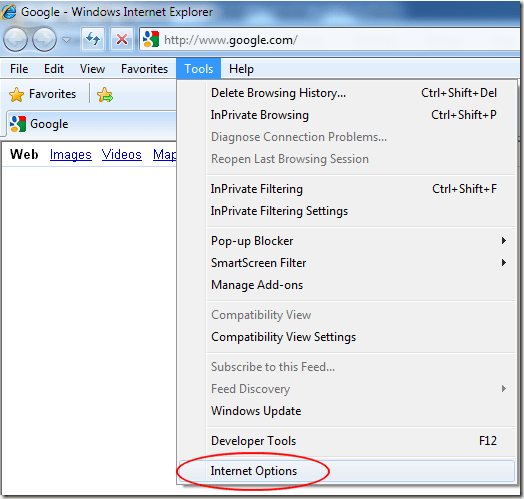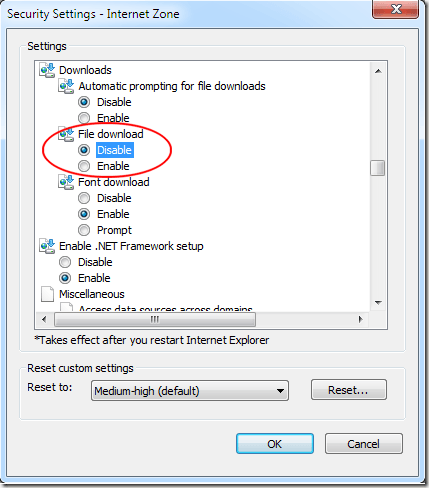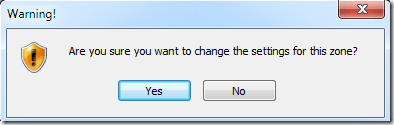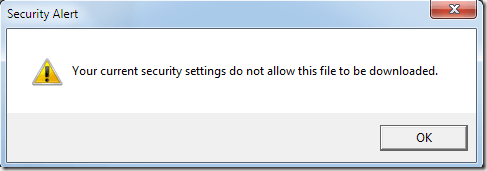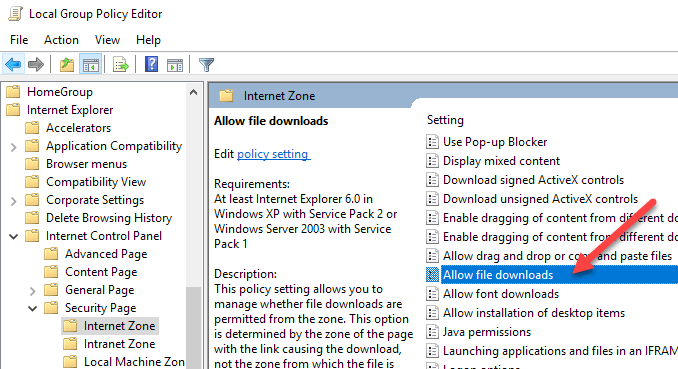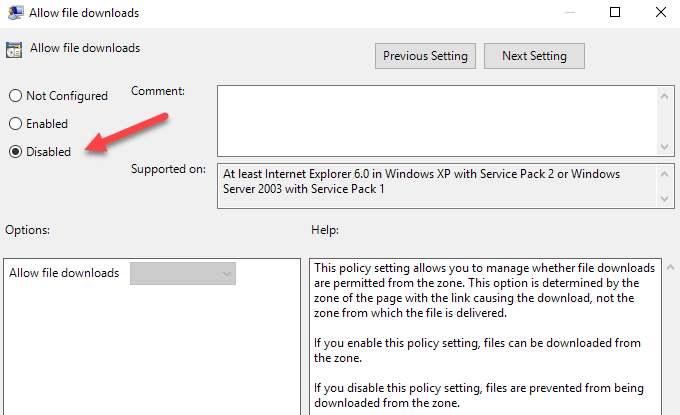Bien qu'il s'agisse d'une méthode de protection de votre ordinateur quelque peu radicale, Microsoft permet de désactiver tous les téléchargements dans Internet Explorer.
Il existe plusieurs situations où la désactivation des téléchargements dans IE fournit une solution temporaire ou permanente PC contre les virus, les vers, les chevaux de Troie et autres logiciels malveillants. Lisez la suite pour savoir pourquoi et comment empêcher les utilisateurs de votre ordinateur de télécharger des fichiers.
Pourquoi désactiver les téléchargements?
Certains fichiers téléchargés sont plus dangereux pour la sécurité de votre ordinateur que autres. Les fichiers exécutables avec une extension de fichier * .exe sont particulièrement dangereux car ces fichiers, comme leur nom l'indique, ont un code exécutable. Sauf si vous êtes absolument sûr qu'un fichier exécutable téléchargé provient d'une source fiable, vous ne devriez jamais cliquer sur ce type de fichier.
Demandez à n'importe quel administrateur informatique expérimenté et il / elle vous dira que la menace des virus et d'autres logiciels malveillants augmentent de façon exponentielle, car de plus en plus de gens ont accès à un PC et l'utilisent. Même dans un environnement domestique, les enfants impatients ou les utilisateurs inexpérimentés sont plus susceptibles de cliquer sur tout ce qui semble alléchant. Désactiver la possibilité de télécharger des fichiers est une chose que vous pouvez faire pour protéger votre ordinateur des actions de ces utilisateurs.
Enfin, si vous avez un compte invité sur votre ordinateur que tout le monde peut utiliser, vous avez besoin d'une méthode protéger votre PC contre les téléchargements malveillants. L'alternative la plus sûre consiste à interdire tout téléchargement. Après tout, si une personne n'a pas son propre compte sur un ordinateur et doit utiliser le compte invité, vous êtes fortement incité à vous protéger contre les actions de cet utilisateur occasionnel.
Évidemment, la plus grande lacune dans cette méthode est que quelqu'un pourrait simplement télécharger Chrome ou Firefox et télécharger tout ce qu'ils veulent, non? Oui, techniquement, vous devez configurer votre ordinateur de manière à ce qu'il ne puisse qu'exécuter IE ou qu'il bloque Firefox et les autres navigateurs. Vous pouvez lire mon post précédent sur la configuration du mode kiosque pour un compte dans Windows 10, qui est la première méthode.
Pour empêcher l'exécution d'autres applications, vous devez configurer quelque chose comme AppLocker. Cela ne fonctionnera pas si vous avez la version Home de Windows. C'est un peu compliqué à configurer, donc le mode kiosque pourrait être une meilleure option si vous essayez juste d'empêcher vos enfants de gâcher votre ordinateur.
Comment bloquer les téléchargements dans IE
Heureusement, la désactivation des téléchargements dans IE se fait en quelques clics seulement. Commencez par ouvrir IE et en cliquant sur Outilsdans la barre de menus. Cliquez ensuite sur Options Internetpour ouvrir la fenêtre Options Internet.
Dans la fenêtre Options Internet, cliquez sur Cliquez sur l'onglet Sécurité, puis sur le bouton Niveau personnalisésitué dans la section Niveau de sécurité pour cette zone.
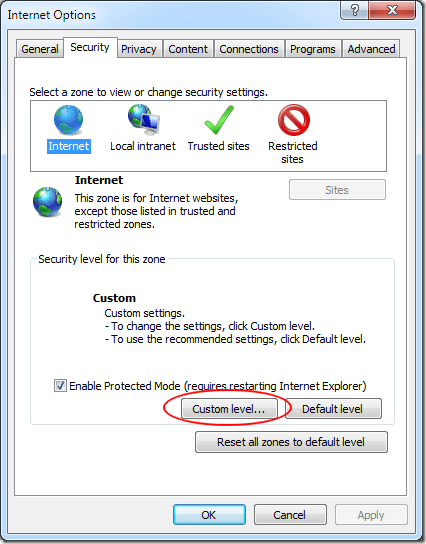
Vous devriez maintenant regarder la fenêtre Paramètres de sécurité - Zone Internet. Dans la zone Paramètres, faites défiler jusqu'à la section Téléchargements et recherchez une option intitulée Téléchargement de fichier. Changez cette option de Activéà Désactivé. Cliquez sur le bouton OK.
IE vous demande maintenant si vous souhaitez modifier les paramètres de cette zone. Cliquez sur OK.
Pour que cette modification prenne effet, vous devez redémarrer IE. Fermez IE et rouvrez-le.
Si vous voulez tester le paramètre, rendez-vous sur un site digne de confiance et essayez de télécharger un fichier. A titre d'exemple, vous pouvez aller sur www.adobe.com et essayer de télécharger Adobe Reader. Notez que lorsque vous cliquez pour télécharger le fichier, IE vous donne une alerte de sécurité et vous informe que vos paramètres de sécurité n'autorisent pas le téléchargement de ce fichier.
Pour une protection optimale contre les téléchargements malveillants, envisagez de désactiver les téléchargements dans IE. Bien qu'il s'agisse d'une approche drastique de la sécurité informatique, il s'agit peut-être de votre arme la plus puissante contre les logiciels malveillants lorsque de nombreuses personnes utilisent votre ordinateur ou possèdent un compte invité sur votre PC.
Désactiver les téléchargements dans la stratégie de groupe
Si vous exécutez la version Pro ou supérieure de Windows, vous pouvez également définir cette option dans la stratégie de groupe. Pour ce faire, cliquez sur Démarrer, puis tapez dans la stratégie de groupe.
Cela ouvrira l'éditeur de stratégie de groupe local. Passez maintenant à la section suivante:
Computer Configuration - Administrative Templates - Windows Components - Internet Explorer - Internet Control Panel - Security Page - Internet Zone
Une fois que vous êtes là, vous devriez voir une option sur la droite appelée Autoriser les téléchargements de fichiers.
Double-cliquez sur cet élément et assurez-vous de sélectionner le bouton radio Désactivé.
Encore une fois, vous devrez faire du travail supplémentaire pour empêcher les utilisateurs avertis de trouver d'autres façons de contourner cette restriction. C'est toujours une bonne idée de Désactiver l'accès à l'invite de commande car les fichiers peuvent être téléchargés de cette manière facilement. Profitez-en!